AMovil
¿Que es AMovil?
AMovil es una aplicación móvil complementaria de AM enfocada para los ejecutores de mantenimiento interno. Este capítulo contiene información básica para su comprensión y uso. Se plantea una visión general sobre la interfaz del usuario y sobre los elementos que aparecen en pantalla a manera de convenciones generales.
Se aprende a interpretar los comandos y a seleccionar las opciones de los módulos y submódulos, para ejecutar las funciones propias de la aplicación.
Una vez se ingrese a la aplicación (APK suministrada por WIN Software), se visualiza la ventana para iniciar sesión:
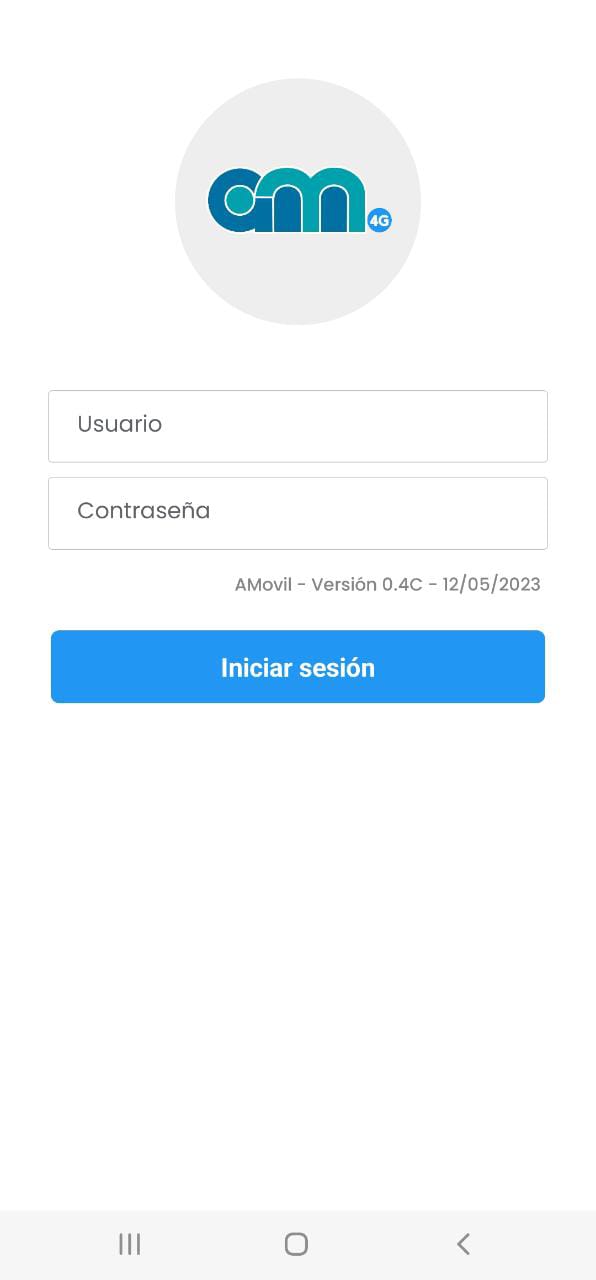
Imagen 1. AMovil - Iniciar Sesión
Cuando se ingresa a la aplicación se muestran los dashboards sin carga de datos como se visualiza a continuación:
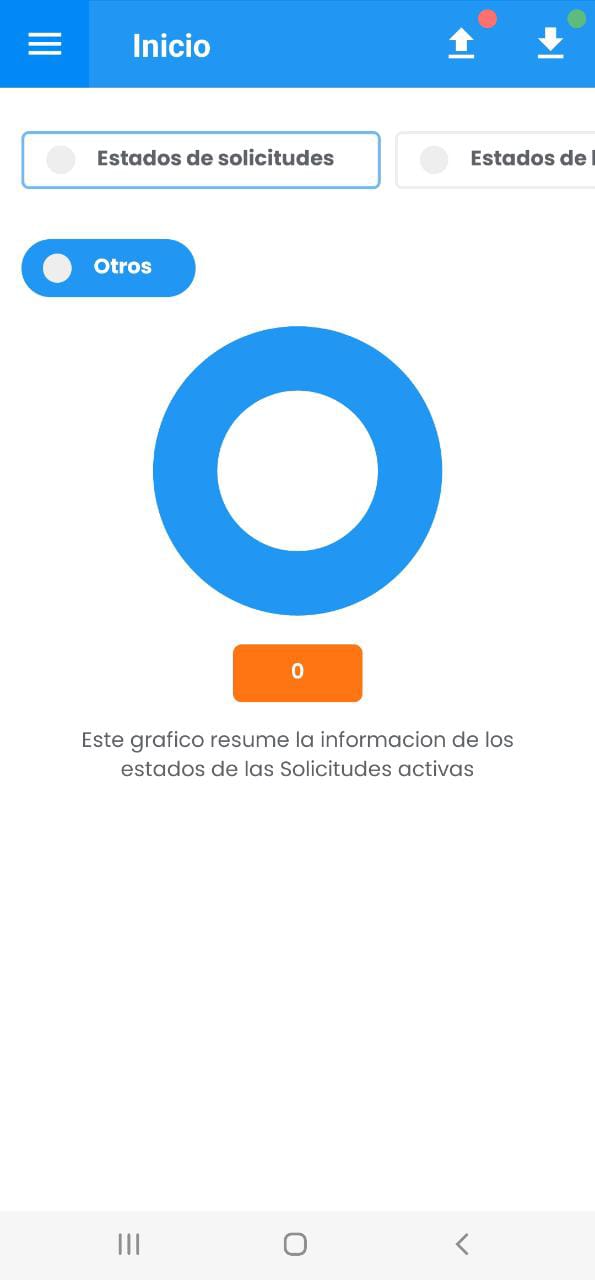
Imagen 2. AMovil - Inicio
Sincronización
En la parte superior derecha se visualizan los siguientes íconos que representan la funcionalidad de sincronización:
: descarga la información de la base de datos para comenzar a trabajar con la aplicación. Al dar un toque aparece un mensaje de advertencia:
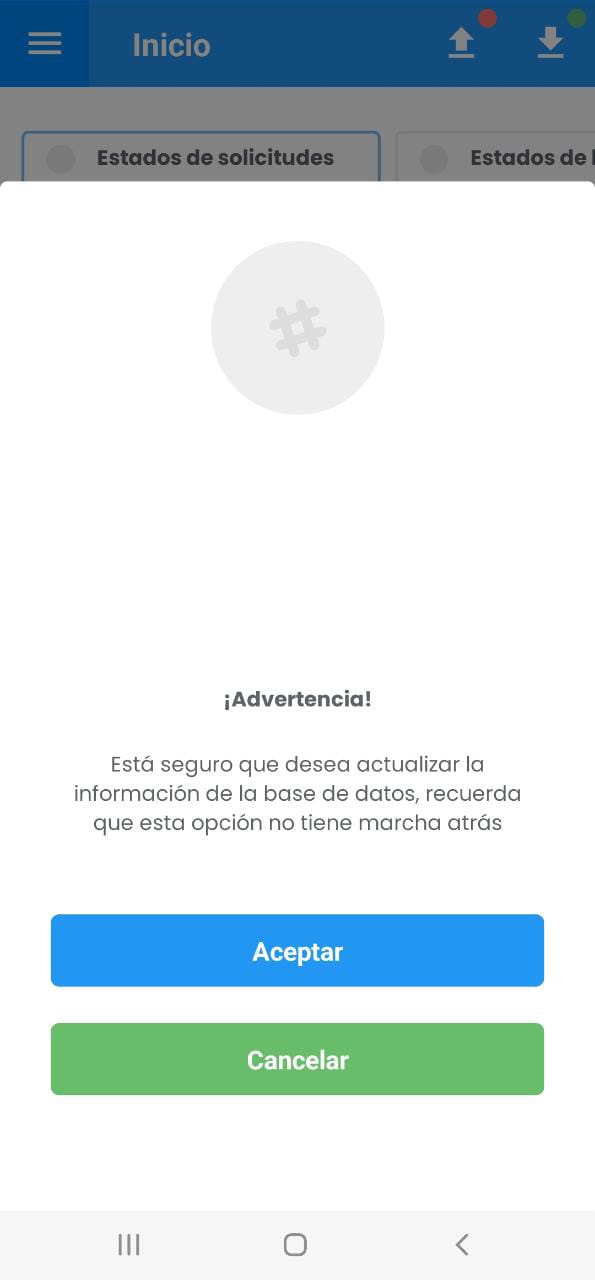
Imagen 3. AMovil - Mensaje Advertencia descarga
Para continuar dar un toque en Aceptar.
Para evitar el proceso dar un toque sobre el botón Cancelar.
Una vez se inicie el proceso de descarga, se indica el avance así:
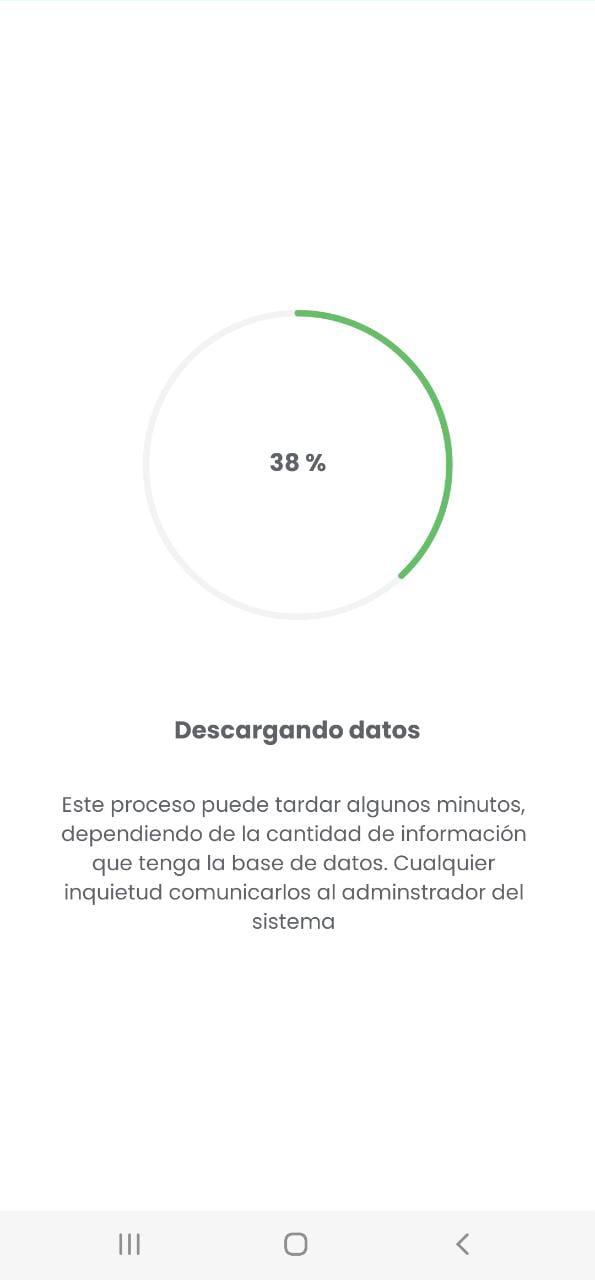
Imagen 4. AMovil - Descarga de datos
Finalizado el proceso de descarga, los dashboards se actualizan automáticamente:
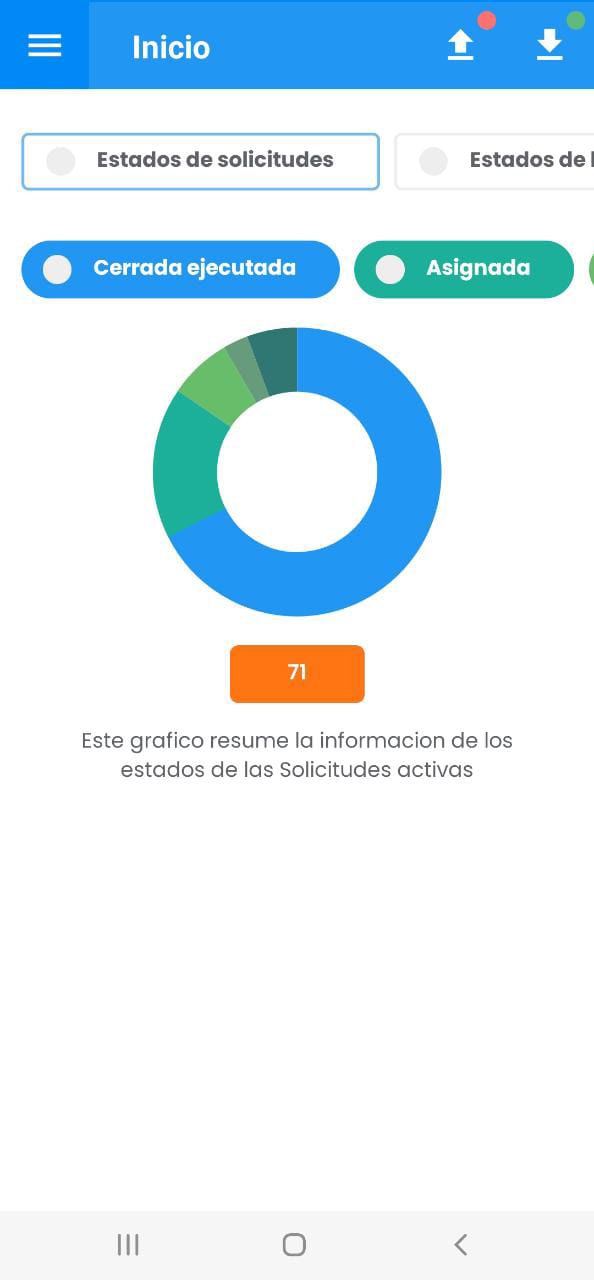
Imagen 5. AMovil - Actualización de datos
De la imagen anterior se visualiza el dashboard seleccionado de Solicitudes Estados de solicitudes , para visualizar el dashboard de Órdenes se debe dar un toque sobre el botón Estados de las ordenes.
66: indica el total de las SS o OT según el gráfico.
71 : indica el total de registros en la base de datos o un subgrupo de datos en un módulo.
: Inicia el proceso de sincronización del aplicativo con AM.
Nota: Cualquier actividad dentro del aplicativo supone una cantidad de trabajo, por lo que hasta que no se sincronice nuevamente, AMovil no permite hacer descarga de datos.
Al sincronizar, aparece un mensaje de advertencia:
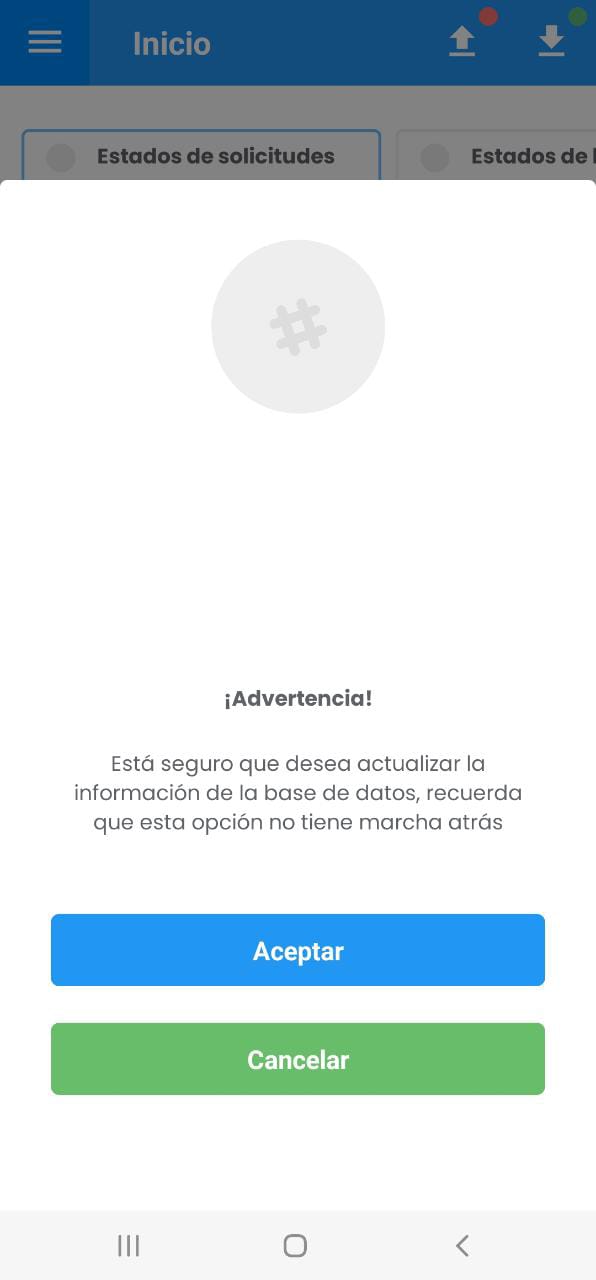
Imagen 6. AMovil - Advertencia Sincronizar datos
Para continuar dar un toque en Aceptar. Mostrando el progreso de sincronización:
.
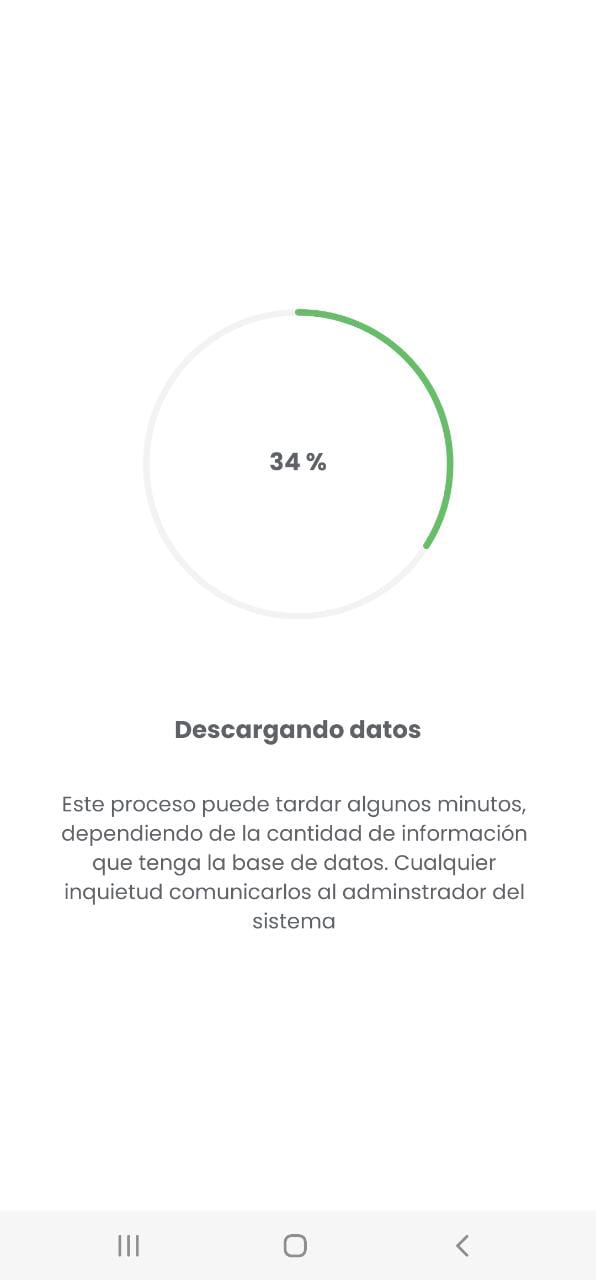
Imagen 7. AMovil - Proceso Sincronizar
Una vez complete el proceso, puede cerrar sesión en la aplicación.
Generalidades y Comandos
: ingresa al menú principal de la aplicación, como se muestra a continuación:
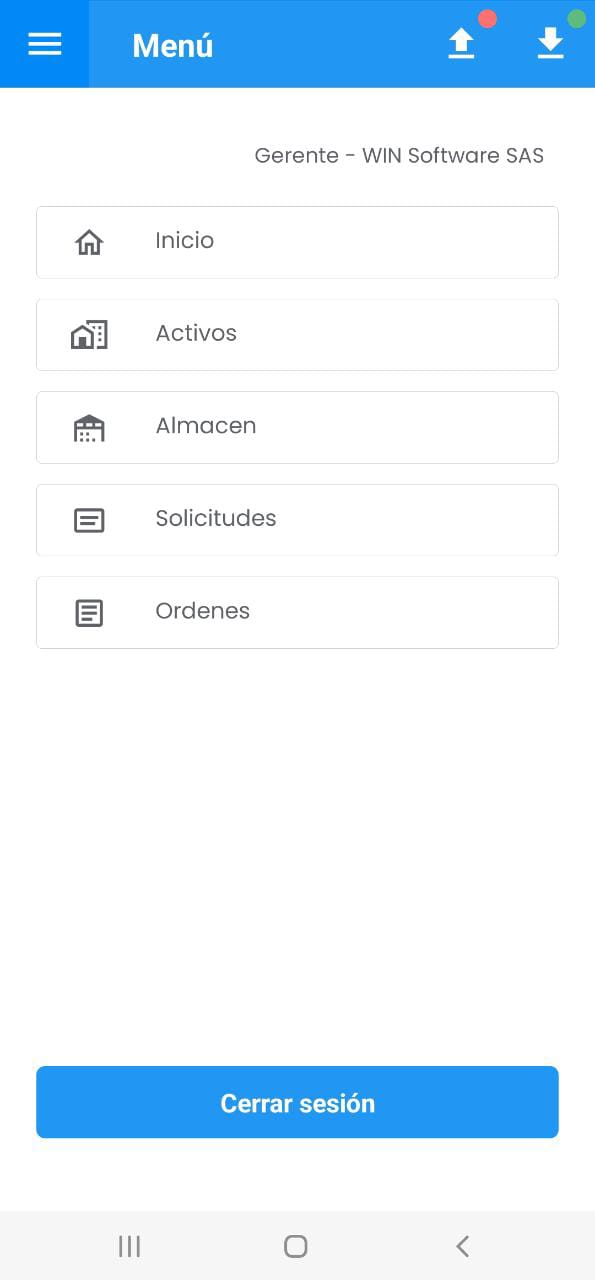
Imagen 8. AMovil - Ir a Menú
A continuación se describen los botones del menú de inicio:
Inicio: Hace un direccionamiento a la página inicio donde se visualizan los bashboards de Solicitudes y Órdenes de Trabajo.
Activos : Ingresa al módulo de Activos.
Almacén : Permite ingresar al módulo de Materiales/Repuestos.
Solicitudes : Ingresa al módulo de Solicitudes de Servicio
Órdenes : Ingresa al módulo de Órdenes de Trabajo.
- Algunos comandos a tener en cuenta son:
: Es el ícono del subgrupo el cual permite filtrar o preseleccionar información acorde a un conjunto de criterios.
: abre un conjunto de opciones según el módulo o submódulo.
Estas opciones son:
: En el detalle de una SS u OT indica ingresar o modificar los tiempos de ejecución.
: Permite ingresar los comentarios de ejecución en una SS ou OT.
: Permite agregar la Multimedia al registro en cuestión.
: Permite hacer un cambio de estado en la SS/OT.
: Ingresa al formulario de evaluación del servicio de la SS/OT.
: Cierra la ventana del menú de opciones.
: Permite hacer un ingreso o registro de la firma masiva tanto del Responsable ejecutor como de la persona quien recibe en una SS ou OT.
